A GRUB fő funkciója az, hogy lehetővé tegye a felhasználók számára, hogy válasszanak a különböző operációs rendszerek közül az indításhoz. Mivel a GRload rendszerbetöltő telepítve van az MBR-re (Master Boot Record), és emellett lehetővé teszi számunkra a különböző operációs rendszerek kiválasztását, ez lehetővé teszi számunkra, hogy válasszon a különböző kernel vagy kernel paraméterek között, és mentési módban indítson, ha kernelünk megsérült, vagy ha elvesztettük root jelszó, amint azt egy korábbi cikkben kifejtettük, amelyben a CentOS root jelszó visszaállításáról olvashat, szerkesztheti a GRUB indítási paramétereit.
Ez az oktatóanyag elmagyarázza, hogyan lehet hozzáférni a mentési módhoz a GRUB-on keresztül a CentOS Linux disztribúcióiban, és az általunk használható alapvető parancsokat.
Különböző esetek lehetnek, amelyek arra ösztönzik, hogy menjenek át a GRUB mentési módra. Az első forgatókönyv feltételezi, hogy a GRUB egyáltalán nem jelenik meg, még parancssor sem mint grub> vagy #. A második forgatókönyv feltételezi, hogy a számítógép elindul, de az operációs rendszer nem, és a parancssorra irányítja.
1. eset: A GRUB nem jelenik meg, a GRUB újratelepítése a CentOS telepítőlemezéről.
Ilyen esetekben a lemezről / usb-ről kell indítania, válassza az utolsó lehetőséget Hibaelhárítás
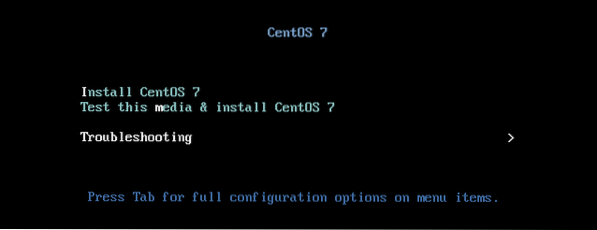
A második képernyőn válassza a második lehetőségetMentsen meg egy CentOS rendszert”.
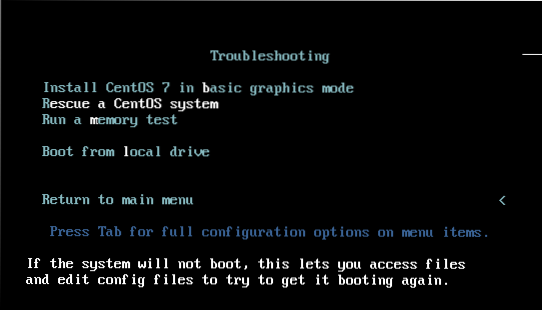
Amikor a rendszer kéri, hogy válasszon 4 lehetőség közül, írja be 1 hogy a mentési mód megtalálja a Linux telepítést, és nyomja meg a BELÉP.
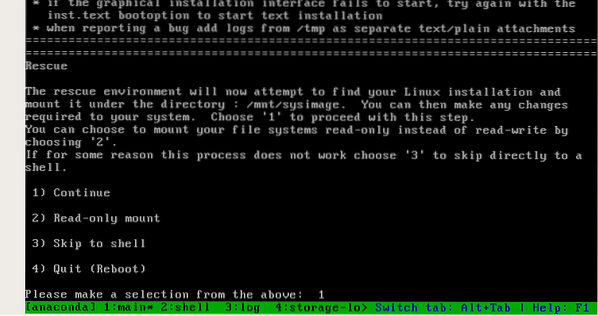

A mentési mód a rendszer képét az / mnt / sysimage fájlba illeszti, megváltoztatja a kép gyökérhelyét a rendszer ajánlásával a következő gépeléssel:
chroot / mnt / sysimage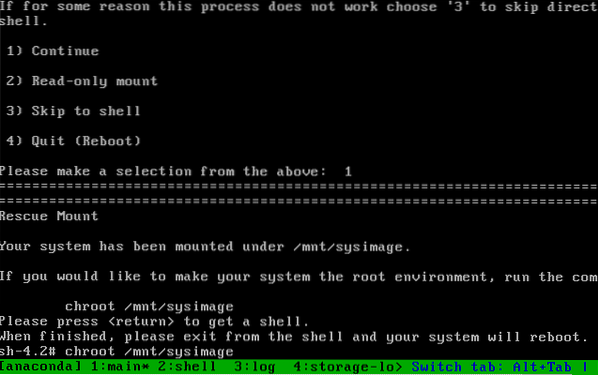
A lemez típusának megkeresése:
ls / dev / sd *Nagyon régi IDE lemezek típusa:
ls / dev / hd *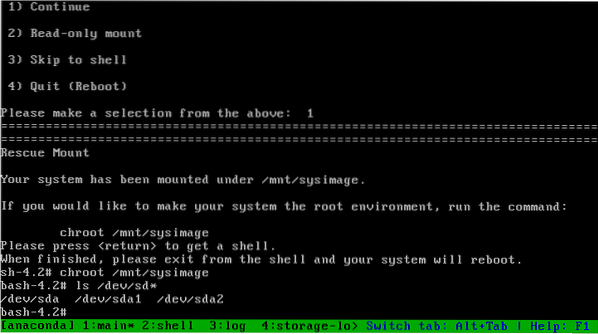
Megerősítjük, hogy van egy sda lemez, a grub telepítéséhez az adott lemezfuttatásra:
grub2-install / dev / sda
Most újraindíthatja, és a GRUB-nak kéri a rendszerindítást
GRUB mentési mód parancsok használata a CentOS-on
Az alábbi képen látható a Grub főképernyője a CentOS Linux rendszeren, mielőtt a parancssorba lépne, a gomb megnyomásával ellenőrizheti az aktuális konfigurációt e. Ha rendszerindítási problémákat tapasztal, és egy parancssor jelenik meg, folytassa a következő lépéssel.
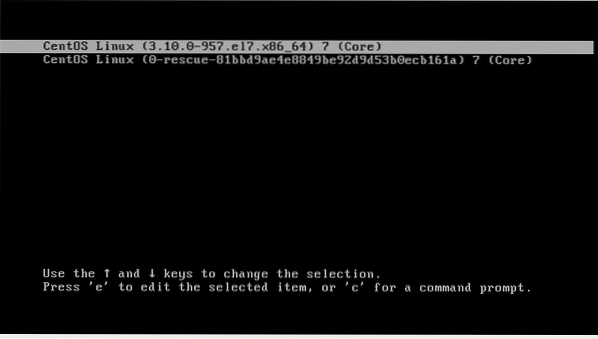
Miután megnyomta e meglátjuk az aktuális konfigurációt, a kernelt stb. Ha elveszítjük a root hozzáférésünket, amint azt az elején említett oktatóanyag elmagyarázta, először ezt a fájlt kell szerkesztenünk.
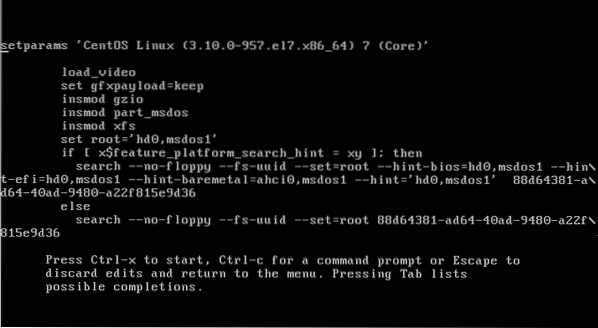
Mivel a képernyő alján található opciók azt mondják, hogy visszatérhet Menekülni de nyomja meg c a parancssor eléréséhez.
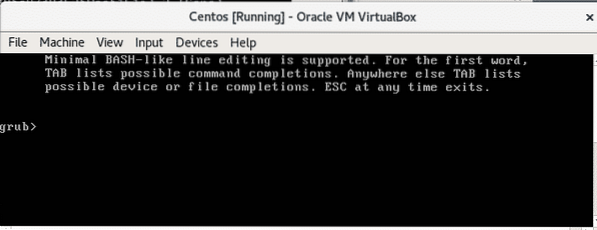
Írja be az „ls” parancsot az elérhető eszközök és partíciók megtekintéséhez:
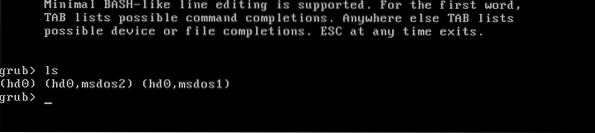
Hol:
Hd0: első merevlemez-eszköz.
msdos = partíciós tábla típusa
Minden partícióhoz van msdos1 és msdos2.A GRUB2 partíciók számlálása 1-től kezdődik, ellentétben a GRUB előző verziójával, amely 0-ról indult. A kiterjesztett partíciók számlálása 5-től kezdődik.
Jegyzet: Az MBR legfeljebb 4 elsődleges partíciót támogat, ellentétben a GPT-vel.
A lemez és a partíciók megjelenítéséhez írja be a következőt is:set root = (“És nyomja meg a gombot TAB gomb kétszer:
gyökér = (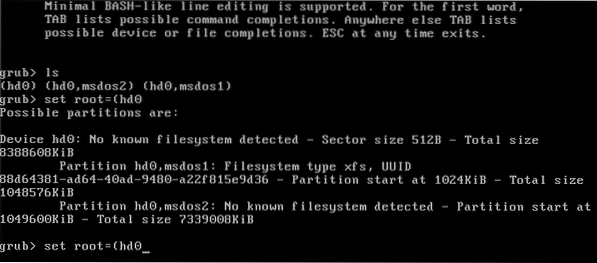
Most írja be:
ls (hd0, msdos1) /

Amint látja, az első könyvtárak a következők GRUB és GRUB2.
Típus:
ls (hd0, msdos1) / grub2 
A fájl grub.vö a grub fájlkonfigurációja jön létre, amikor futtatjuk grub2-mkconfig. Ha nem találja a fájlt grub.vö hozza létre futva grub2-mkconfig
Most írja be
set root = (hd0, msdos1)linux / boot / vmlinuz gyökér = / dev / sda1

Val vel gyökeret állítani a fő eszközt, hd0, msdos1, definiáljuk linux definiáljuk a kernelt, a kernelt a korábban említett paranccsal láthatjuk: ls (hd0, msdos1) /
Most megadhatjuk Grub útját a következő beírásával:
állítsa be az előtagot = (hd0, msdos1) / grub2
A típus befejezéséhez:
initrd (hd0, msdos1) / initramfs-3.10.0-957.el7.x86_64.img
Indítsa újra a gépelést:
csomagtartó
Most már képesnek kell lennie a rendszer indítására.
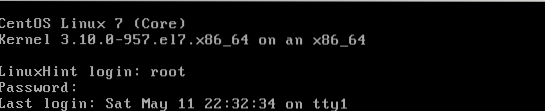
Remélem, hogy ez az oktatóanyag segített a GRUB hibaelhárításában. Kövesse a LinuxHint alkalmazást további oktatóanyagok és frissítések eléréséhez a Linux rendszeren.
 Phenquestions
Phenquestions


